
Joseph Goodman
0
2504
687
 Недавно я начал новую работу, где мне предложили Blackberry Bold. Будучи технологическим фанатом, который любит играть с новыми гаджетами, это был довольно крутой поворот событий. Тем не менее, это также горько-сладкий, потому что я абсолютно влюблен в моего Droid. По моему мнению, независимо от того, какой другой мобильный телефон я когда-либо использую, Android всегда будет королем. Мне нравится возможность быстро выполнять многозадачность с различными приложениями, щелкать по адресу или номеру телефона на веб-сайте, мгновенно набирать номер или перемещаться, а также многие другие функции, которых слишком много, чтобы упоминать.
Недавно я начал новую работу, где мне предложили Blackberry Bold. Будучи технологическим фанатом, который любит играть с новыми гаджетами, это был довольно крутой поворот событий. Тем не менее, это также горько-сладкий, потому что я абсолютно влюблен в моего Droid. По моему мнению, независимо от того, какой другой мобильный телефон я когда-либо использую, Android всегда будет королем. Мне нравится возможность быстро выполнять многозадачность с различными приложениями, щелкать по адресу или номеру телефона на веб-сайте, мгновенно набирать номер или перемещаться, а также многие другие функции, которых слишком много, чтобы упоминать.
С учетом сказанного, мои дети оба хотят смартфон, и, предлагая мой Droid моей дочери, я могу избежать покупки нового телефона и добавления нового тарифного плана. Я понял, что многие семьи могут быть в похожих ситуациях - когда телефоны могут переходить из рук в руки, но никогда не выходят из дома.
В этой статье я покажу вам, как сохранить все настройки телефона, включая настройки ОС, приложения и данные, в область хранения, а затем полностью сбросить настройки телефона до заводских и очистить SD-карту. В будущем, если телефон снова станет вашим, вы можете просто восстановить его из резервной копии, и телефон как будто никогда не исчезал..
Сбросить свой Android как новый снова
На удивление легко сбросить настройки телефона Android. Что вам действительно нужно беспокоиться, так это убедиться, что вы не потеряете ничего важного, что вы могли бы сохранить на своем телефоне в какой-то момент - и чтобы у вас всегда была возможность вернуть телефон к себе снова.
В следующем случае я использую Motorola Droid с ПЗУ CyanogenMod. Приведенные ниже инструкции практически идентичны для вашего стандартного ПЗУ.
Резервное копирование настроек телефона и всех данных
Первое, что вам нужно сделать, это установить ROM Manager с Android Market и сделать полную резервную копию вашего текущего ROM.
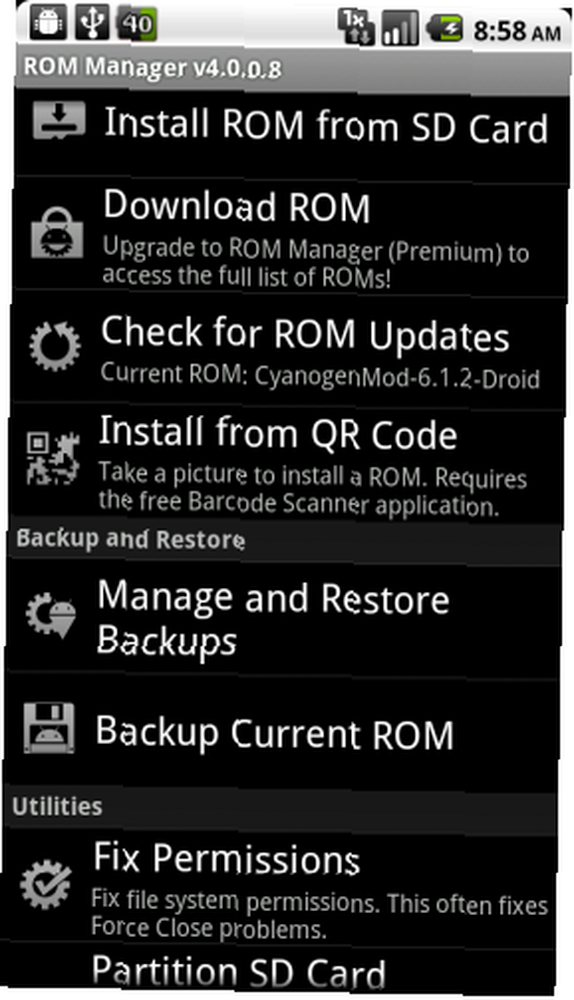
Как только вы нажмете “Резервное копирование текущего ПЗУ“, он перезагрузит ваш телефон, а затем сделает полную резервную копию ваших приложений, настроек и конфигурации ОС на вашей SD-карте. Это может занять некоторое время, поэтому убедитесь, что ваш телефон подключен. Когда это будет сделано, следующее, что вам нужно сделать, это переместить этот файл резервной копии (вместе со всеми вашими фотографиями, музыкой и другими данными) на ваш компьютер или некоторые другие. другое внешнее запоминающее устройство.
Для этого подключите телефон к компьютеру, откройте верхнее меню и выберите статус USB. На следующем экране нажмите на “Включите USB-накопитель“. Это будет монтировать ваш телефон как диск в проводнике.
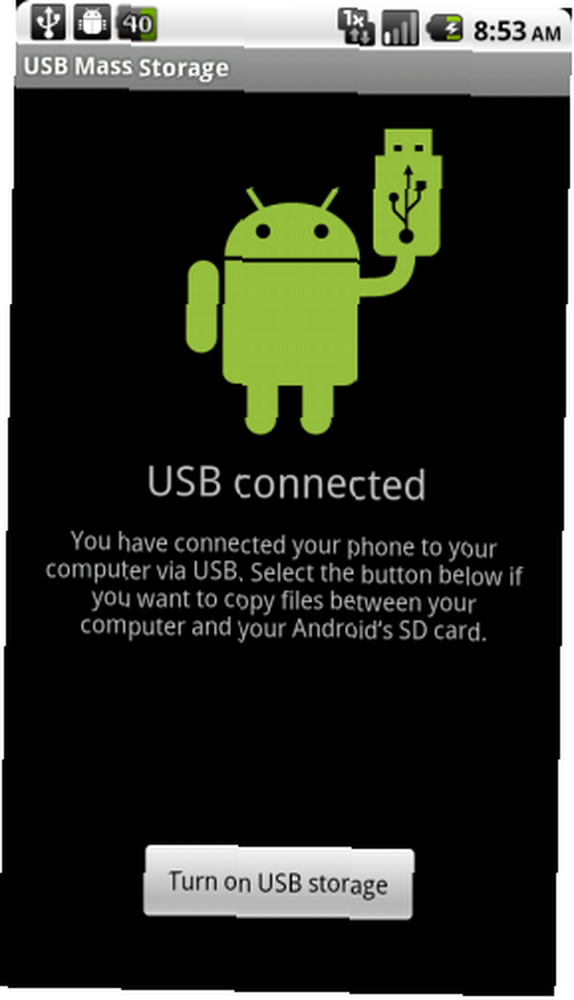
Это так же просто, как выделение всех файлов на этом диске и копирование их в резервную копию на вашем компьютере или на внешнем жестком диске..
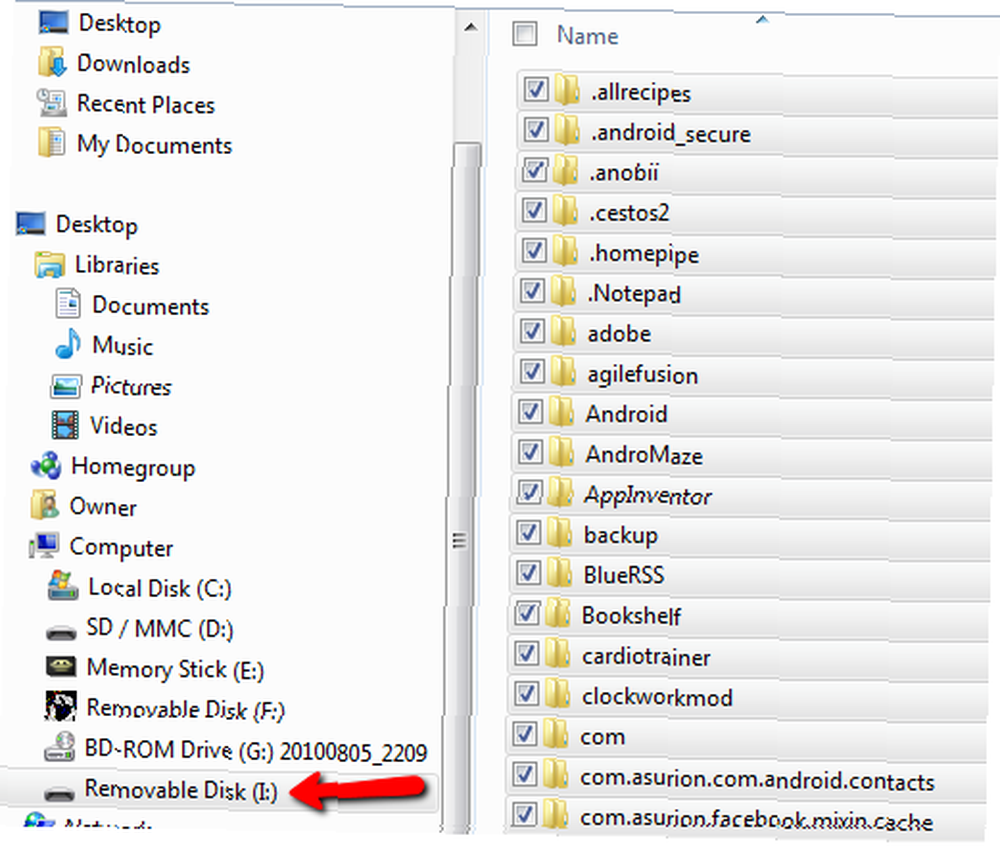
В моем случае вся резервная копия была около 2,35 ГБ и занимала около 2 или 3 минут. Просто дайте передаче сделать свое дело, и когда вы закончите, настройки вашего телефона Android теперь полностью сохранены и готовы к использованию в будущем.
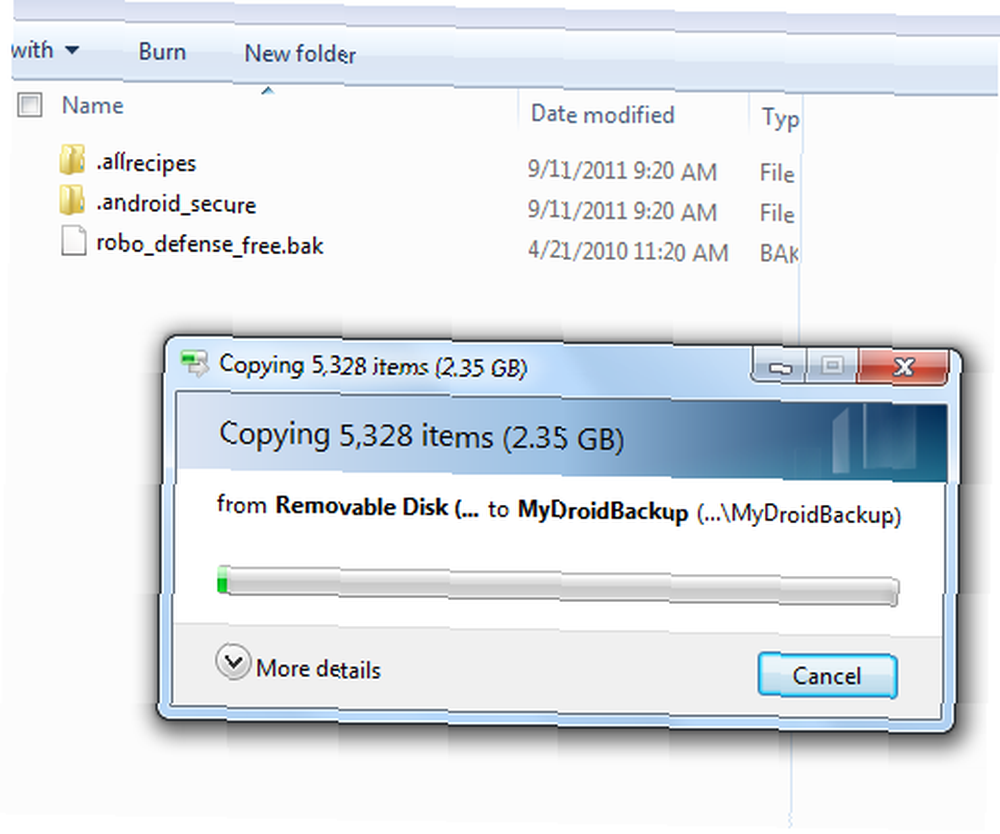
Восстановление вашего Android до заводских настроек
Теперь, когда вы сделали все резервные копии, пришло время уничтожить все и превратить телефон обратно во времени до первого дня, когда вы его купили. Ну, я думаю, в моем случае это на самом деле означает, что в первый день, когда я установил ПЗУ CyanogenMod, но вы поняли мою точку зрения.
Процесс сделать это смехотворно прост (вот почему так важно сначала сделать резервную копию всего). Зайдите в меню настроек и нажмите на “Конфиденциальность“.
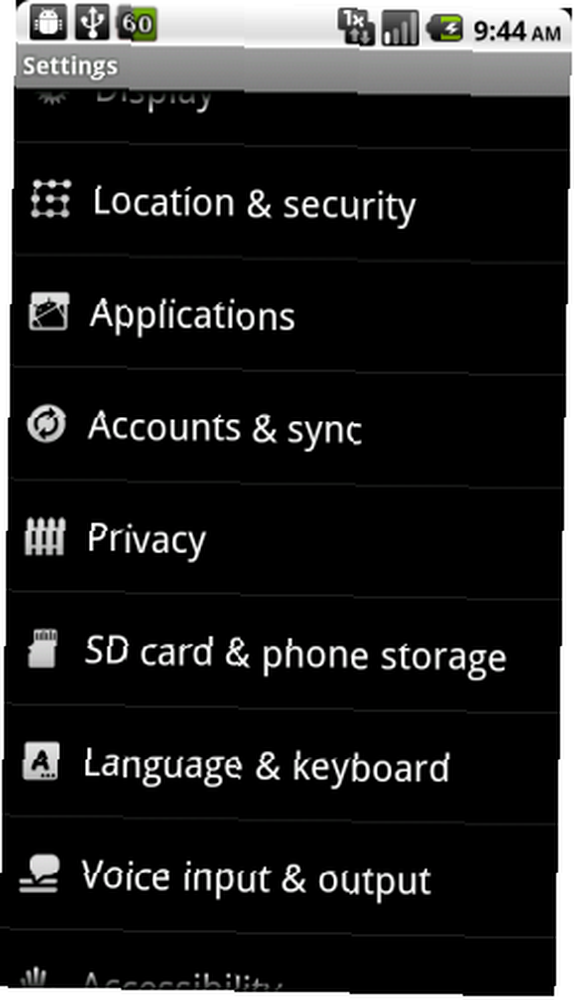
На следующем экране и нажмите на “Сброс данных“.
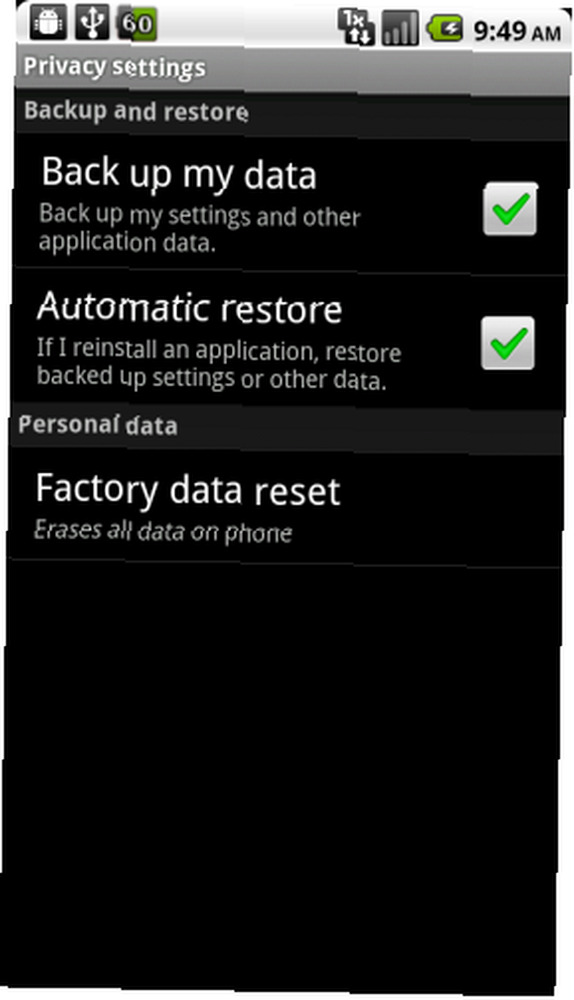
Внимательно прочитайте экран предупреждения, потому что, поверьте мне, они не шутят. Все стирается. Это все с большой буквы E.
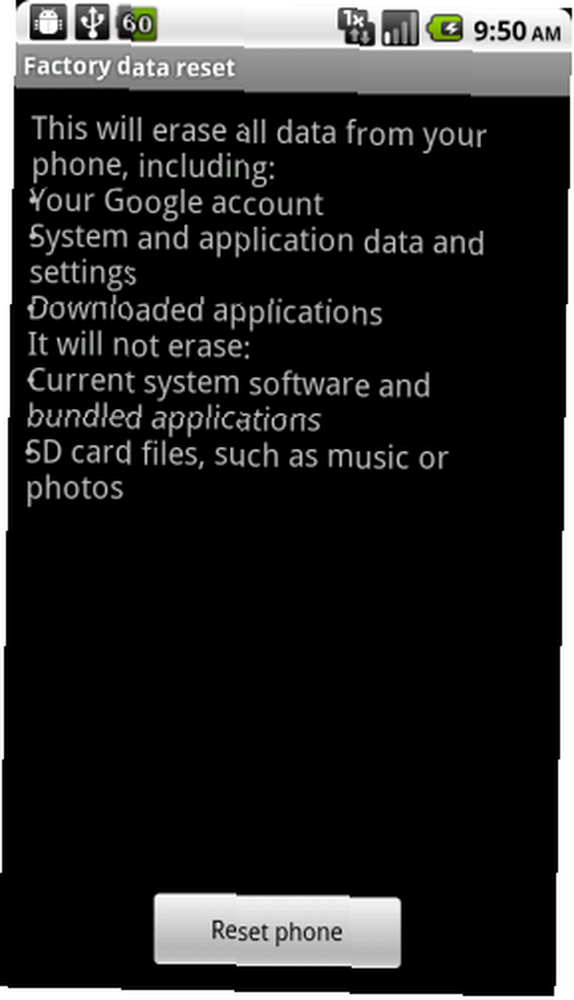
После перезагрузки вам нужно будет выполнить начальные шаги по настройке, которые вы делали при первой покупке телефона, включая вход в систему или создание учетной записи Google. Тогда появится стандартный домашний экран.
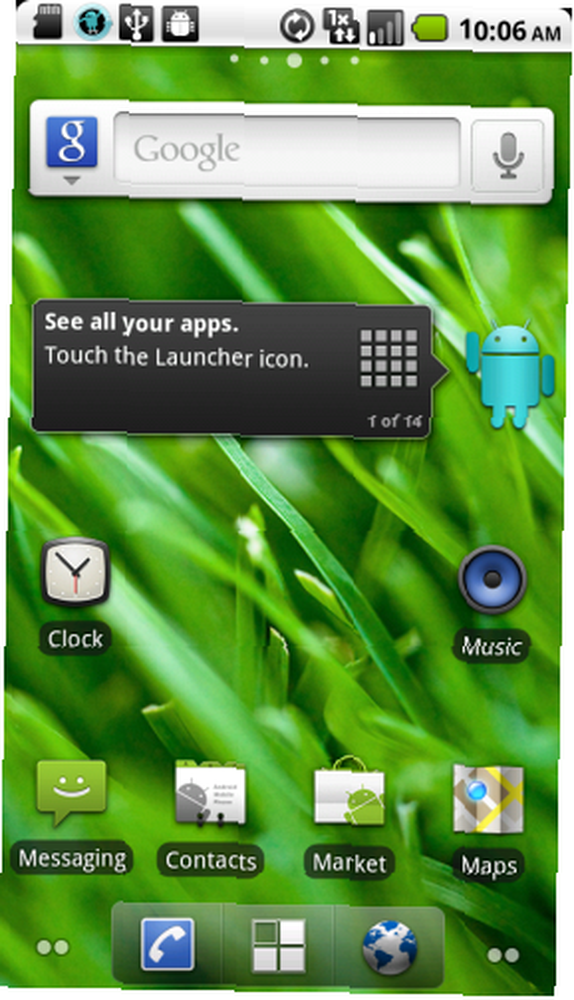
Просто чтобы убедиться, что на SD-карте все свежо и ново, не мешало бы зайти в настройки и нажать на меню настроек SD-карты и памяти телефона. Здесь, размонтировать SD-карту, а затем нажмите на “Форматировать SD-карту“.
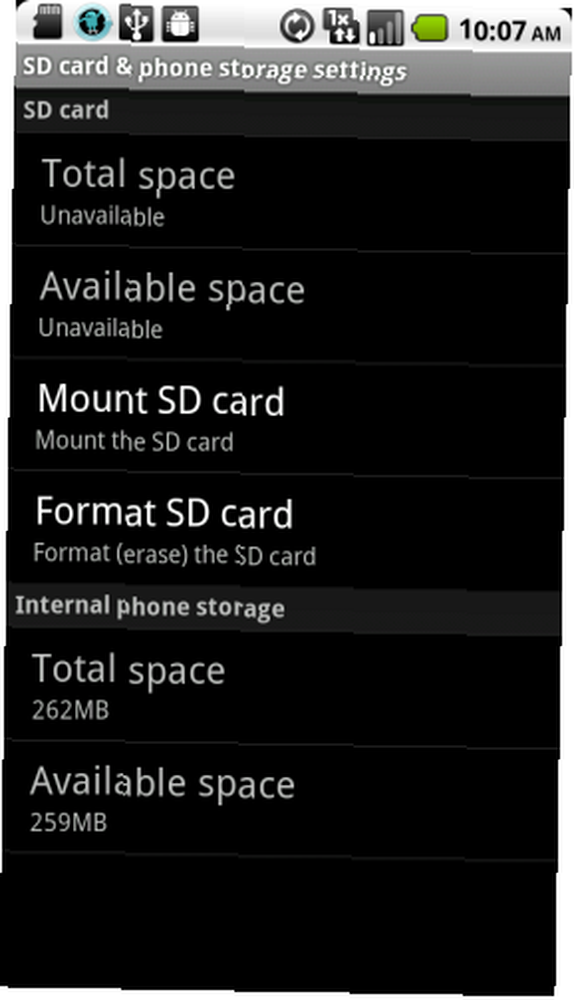
Теперь вы полностью и полностью уничтожили все на телефоне, и он готов для следующего пользователя. В настоящее время он использует тот же номер телефона и сотовый аккаунт, который у меня был ранее. Если вы меняете учетные записи, вам нужно вынуть свою SIM-карту и вставить SIM-карту для нового пользователя..
Вы когда-нибудь продавали свой телефон на Android с членами семьи или друзьями? Как вы сбросили свой Android? Вы использовали ту же процедуру, как описано здесь, или вы сделали что-то другое? Есть ли у вас другие предпочтения для создания резервной копии ПЗУ? Поделитесь своими мыслями в разделе комментариев ниже.











